Dynamics 365 Commerce のリテール・インタレスト・グループは、Yammer から Viva Engage に移転しました。 新しい Viva Engage コミュニティにアクセスできない場合は、このフォーム (https://aka.ms/JoinD365commerceVivaEngageCommunity) に入力して追加し、最新のディスカッションに参加してください。
この記事では、属性と属性グループを管理して、Microsoft Dynamics 365 Commerce で製品とその特性を説明する方法を確認します。
属性 により、ユーザー定義フィールドを使用して製品とその特性を説明することができます。 たとえば、メモリ サイズ、ハード ディスクの容量、Energy Star コンプライアンスなどです。
属性は、製品カテゴリ、チャネルなどのさまざまな Commerce エンティティに関連付けられており、それらに対して既定値を設定できます。 製品カテゴリやチャネルに関連付けられる場合、製品はその属性と既定値を継承します。 既定の属性値は、個々の製品レベルやチャネル レベル、またはカタログで上書きできます。
例えば、典型的なテレビ番組は、以下の属性を有することがあります。
| カテゴリ | 属性 | 許容値 | 既定値 |
|---|---|---|---|
| テレビ & ビデオ | ブランド | 有効なブランド値 | なし |
| TV | スクリーン サイズ | 20–85 インチ | 55 インチ |
| [垂直解像度] | 4K (2160p)、フル HD (1080p)、または HD (720p) | 4K (2160p) | |
| 画面の更新頻度 | 60Hz、120Hz、または 240Hz | 60 Hz | |
| [HDMI 入力] | 0–10 | 3 |
属性と属性タイプ
属性は 属性タイプ をベースにしています。 属性タイプは、特定の属性に入力できるデータのタイプを示します。 次の属性タイプは Commerce でサポートされます。
- 通貨 – このタイプは、通過の値をサポートします。 これはバインドできますし (値の範囲をサポートできる) 開いたままにもできます。
- 日時 – このタイプは、日付と時刻の値をサポートします。 それはバインドできますし、開いたままにすることもできます。
- 小数点 – このタイプは、小数点以下を含む数値をサポートします。 また、測定単位もサポートします。 それはバインドできますし、開いたままにすることもできます。
- 整数 – このタイプは、数値をサポートします。 また、測定単位もサポートします。 それはバインドできますし、開いたままにすることもできます。
- テキスト – このタイプは、テキストの値をサポートします。 固定リスト 設定が有効な場合は、定義済みの値のセットもサポートされます。
- ブール値 – このタイプは、バイナリ値をサポートします (true または false)。
- 参照 – このタイプは、他の属性を参照します。
ノート
Azure Search インデックスに制限があるため、クラウドを使用した検索エクスペリエンスに必要な 10 進 属性タイプはサポートされていません。 変換が精度を低下させるため、Azure Cognitive Search は、10 進 属性タイプから Edm.Double ターゲット インデックス フィールド タイプへの変換はサポートしていません。
属性タイプを設定します
属性のタイプを設定するには、この例の手順に従います。
- 販売促進マネージャーとして Commerce headquarters にサインインします。
- 製品情報管理 > 設定 > カテゴリと属性 > 属性タイプ の順に移動します。
- アクション ウィンドウで 新規を選択します。
- 属性タイプ名 フィールドに バッグのタイプ と入力します。
- タイプフィールドで、テキストを選択します。
- 固定リスト オプションを はい に設定します。
- 値 FastTab で、追加 を選択します。
- 新しい行の 値 フィールドに 鞄 と入力します。
- さらに 5 つの行を追加します。 それぞれの 値 フィ―ルドに、次の異なる値を入力します。クラッチ、ハンドバック、バックパック、メッセンジャー バッグ、財布。
- アクション ウィンドウで、保存を選択します。
- アクション ウィンドウで 新規を選択します。
- 属性タイプ名 フィールドに サングラス ブランド を入力します。
- タイプフィールドで、テキストを選択します。
- 固定リスト オプションを はい に設定します。
- 値 FastTab で、追加 を選択します。
- 新しい行の 値 フィールドに Ray-Ban と入力します。
- さらに 2 つの行を追加します。 それぞれの 値 フィールドに、異なる値を入力します。Aviator または Oakley。
- アクション ウィンドウで、保存を選択します。
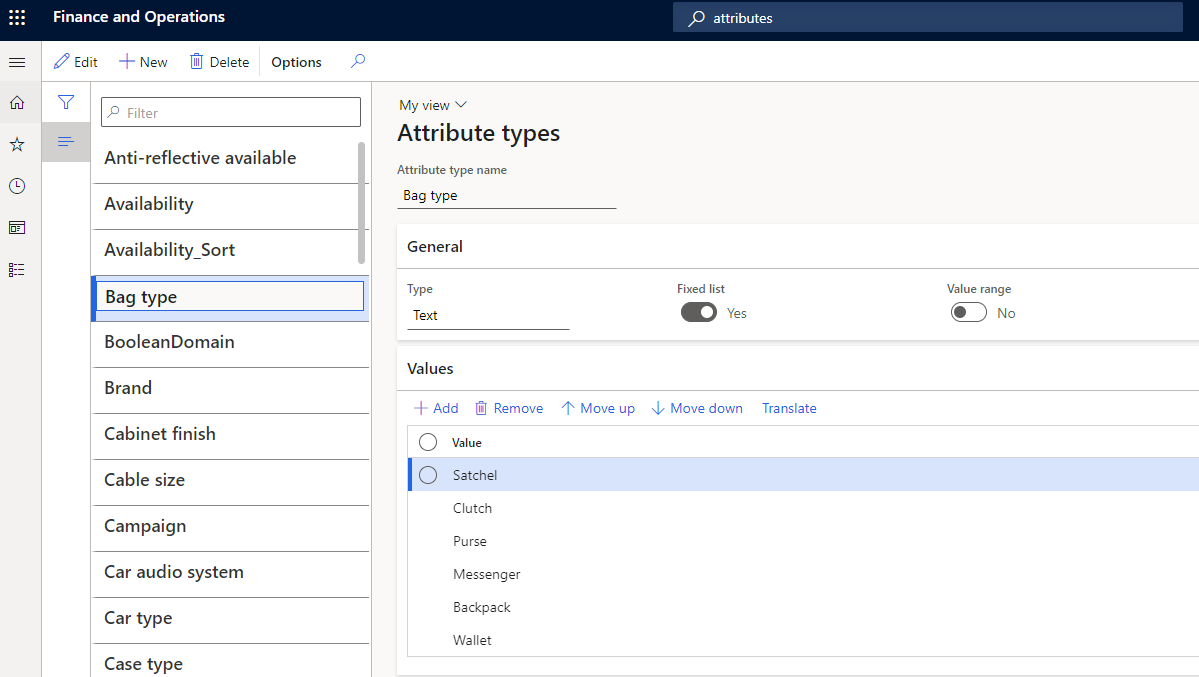
属性を設定します
属性を設定するには、この例の手順に従います。
- 販売促進マネージャーとして Commerce headquarters にサインインします。
- 製品情報管理 > 設定 > カテゴリと属性 > 属性 の順に移動します。
- アクション ウィンドウで 新規を選択します。
- 名前 フィールドに、バッグのタイプ と入力します。
- 属性タイプ フィールドで、バッグのタイプ を選択します。
- アクション ウィンドウで、保存を選択します。
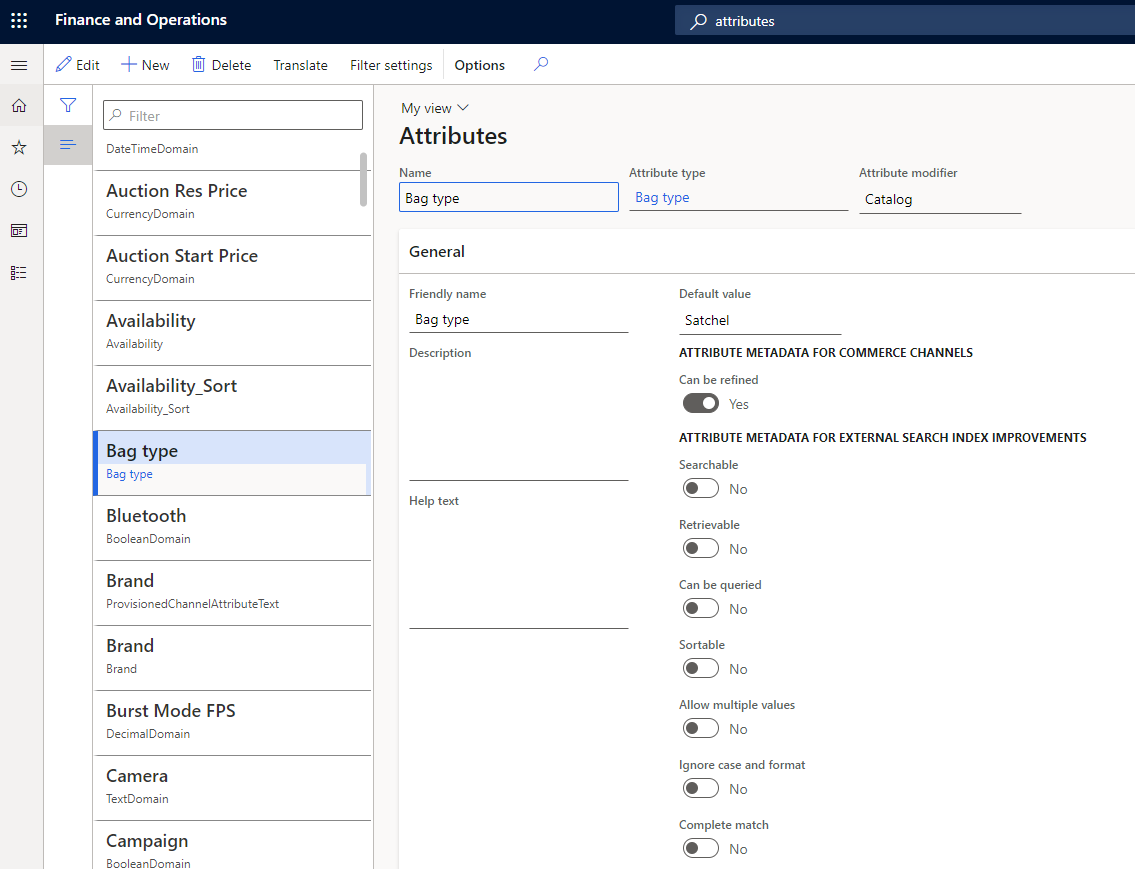
属性メタデータ
属性のメタデータ では、各製品の属性がどのように動作するかを指定するオプションを選択できます。 たとえば、属性が必要か、検索で属性を使用できるか、フィルターとして属性を使用できるか特定することができます。
製品では、属性メタデータの設定はチャネル レベルで上書きできます。
属性の 属性 ページには、属性メタデータに関連する複数のオプションが含まれています。 たとえば、Commerce チャネルの属性メタデータ にある 変更可能 オプションを はい に設定する場合、その属性は、検索結果ページとカテゴリ参照ページで表示され、製品の変更や製品のフィルター処理に使用できます。 属性を変更可能として構成する場合、アクション ペインで フィルター設定 を選択して属性フィルター設定を確認します。
属性のためのフィルター設定
属性フィルター設定を使用して、属性フィルターを販売時点管理 (POS) に表示する方法を定義できます。 属性フィルター設定へアクセスするには、アクション ペインにある属性の 属性 ページで フィルター設定 を選択します。
フィルターの設定 ページでは、次のフィールドが含まれています。
名前 – 既定では、このフィールドは属性の名前を設定します。 ただし、その値は変更できます。
オプションを表示 – 次のオプションを選択できます。
- 単一の値 – このオプションでは、次の属性タイプを選択できます。ブール値、通貨、10 進数、整数、そしてテキスト。 カテゴリ参照や製品の検索結果ページなどの製品リスト ページの絞り込み条件に使用する値を 1 つだけ選択できるようになります。
- 複数の値 – このオプションでは、次の属性タイプを選択できます。通貨、10 進数、整数、テキスト。
表示制御 – 次のオプションを選択できます。
- リスト – このオプションは、全ての属性タイプで使用できます。
- 範囲 – このオプションでは、次の属性タイプを選択できます。通貨、10 進数、そして整数。
- スライダー – このオプションでは、次の属性タイプを選択できます。通貨、10 進数、そして整数。
- バー付きスライダー – このオプションでは、次の属性タイプを選択できます。通貨、10 進数、そして整数。
しきい値 – 表示制御タイプで範囲を選択した場合、この設定が必要です。 セミコロン (;) を区切り記号として使用し、値を定義することができます。
たとえば、バッグの数の属性の属性タイプが 整数 である場合、しきい値は 10、20、50、100、200、500、1000、5000 になります。 この場合、その POS では次の範囲が表示されます。 結果セット内に商品を持たない範囲はグレー表示になります。
- 10 未満
- 10 – 20
- 20 – 50
- 50 – 100
- 100 – 200
- 200 – 500
- 500 回以上
属性フィルター設定は製品属性にのみ適用され、製品検索やカテゴリ参照の結果を絞り込むために使用できます。 顧客検索や注文検索には適用されませんが、顧客や注文の情報をエンリッチするために同じ属性を使用することもできます。
既定の Commerce モジュールで、範囲、スライダー、バーのあるスライダー など、表示コントロール フィルター設定に既定のサポートはありません。 範囲とスライダー 設定は、引き続き POS ソリューション用にサポートされますが、バー付きスライダー 設定は、レガシ SharePoint オンライン店舗に適用され、引き続きサードパーティの統合やカスタム シナリオで使用できます。
絞り込みができる属性に、固定リスト オプションが有効な テキスト タイプの属性を含め、リストを管理できるようにしておくことをお勧めします (一意の値が最大で 100 から 200)。 絞り込み条件の一意の値が 1,000 またはそれ以上ある場合は、固定リスト オプションが無効になっている テキスト タイプの属性を使用することをお勧めします。
翻訳は、属性名とその値に影響を大いに与えるため重要です。 固定リスト オプションが有効になっている テキストタイプの属性の場合、属性タイプ から属性の値の翻訳を定義できます。 他のすべての属性タイプの場合、属性値を定義するページで翻訳を定義できます。 たとえば、テキスト タイプの属性の場合、属性 ページで既定値の翻訳を定義できます。 ただし、製品レベルの既定値を上書きした場合は、製品の 製品属性 ページで属性の翻訳を定義できます。
チャネルで属性を絞り込み可能とマークした後は、属性タイプを更新しないでください。 更新すると、製品データの検索インデックスへの公開に影響が出ます。 代わりに、新しいタイプの絞り込み条件に対して新しい属性を作成し、他の属性グループから以前の属性を削除することをお勧めします。
属性検索がサポートされていますが、検索語が完全一致する結果のみをフェッチします。 たとえば、素材 属性には、カシミア コットン の値が含まれます。 顧客が「カシ」と検索した場合、カシミア コットン が素材の製品は検索結果に表示されません。 しかし、顧客が「カシミア」「コットン」「カシミア コットン」と検索した場合、カシミア コットン が素材の製品が検索結果に表示されます。
追加の属性メタデータ オプション
ノート
これらの属性メタデータ オプションは、レガシ SharePoint オンライン店舗と外部統合にのみ適用できます。 これらの属性メタデータのオプションに関する詳細については、SharePoint Server 2013 の検索スキーマの概要を参照してください。
属性 ページでは、次の追加の属性メタデータ オプションも使用することができます。
- 検索可能
- 取得可能
- 照会可能
- 並べ替え可能
- 大文字と小文字および形式を無視
- 完全一致
- 必須
- 非表示
これらのオプションは、もともとレガシ SharePoint ベースのオンライン店舗の検索機能を向上させることが目的でした。 Commerce の電子商取引 Web サイトや POS ターミナルに適用できるとは限りません。 引き続きヘッドレス統合がサポートされているため、これらのオプションは Commerce ソフトウェア開発キット (SDK) を使用して属性メタデータをエクスポートするために使用できます。 Commerce SDK を使用すると、カスタマイズ、最適化された外部検索インデックスに製品を入れることができます。 これにより、インデックスを付ける必要がある属性のみにインデックスを付けることができます。
属性グループ
属性グループ は、製品コンフィギュレーション モデルのコンポーネントまたはサブコンポーネントの個々の属性をグループ化するために使用されます。 属性は、複数の属性グループに含めることができます。 属性グループは、各種の選択が特定のコンテキストで並べられるため、ユーザーが製品を構成する際に役立ちます。 属性グループをカテゴリまたはチャネルに割り当てることができます。 属性グループにある属性の既定値を設定することもできます。
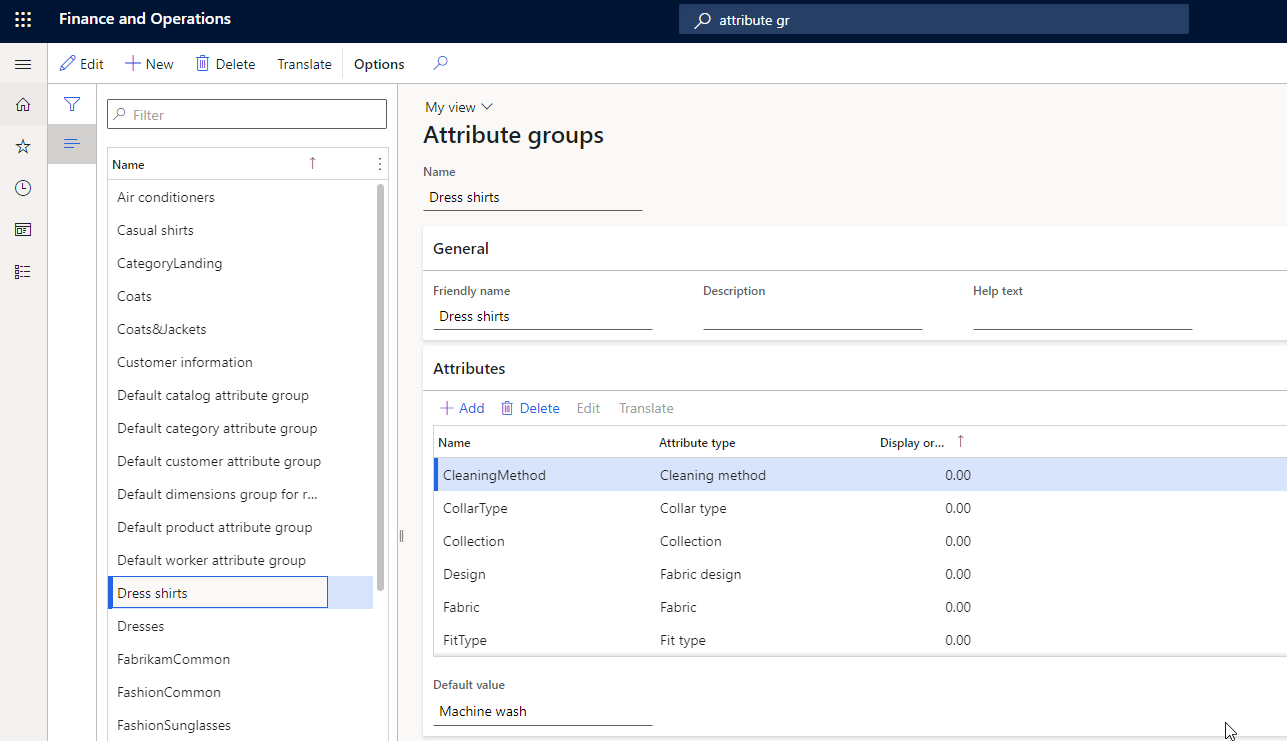
属性グループの作成
属性グループを作成するには、この例の手順に従います。
- 販売促進マネージャーとして Commerce headquarters にサインインします。
- 製品情報管理 > 設定 > カテゴリと属性 > 属性グループ の順に移動します。
- ドレス シャツ という名の属性グループを作成します。
- 次の属性を追加します: CleaningMethod、CollarType、コレクション、および デザイン。
メモ
属性グループの属性の表示順序の値は、検索やカテゴリ参照結果での絞り込み条件の順序に影響したり適用したりしません。 これらは、"順序属性" シナリオにのみ適用できます。
属性グループをカテゴリに割り当てる
1 つ以上の属性グループを、次のタイプのカテゴリ階層にあるカテゴリ ノードに関連付けできます。
- コマース製品階層
- チャネル ナビゲーション カテゴリ階層
- 補助製品のカテゴリ階層
製品が属性グループに関連付けられているカテゴリに分類される場合、製品はその属性グループに含まれる属性を継承します。
![Commerce 製品階層ページの [製品属性グループFastTab]](media/agretailprodhierarchy_2022series.png)
属性グループを Commerce 製品階層内のカテゴリに割り当てるには、この例の手順にある次のステップに従います。
- 販売促進マネージャーとして Commerce headquarters にサインインします。
- 小売とコマース> 製品とカテゴリ >コマース製品階層に移動します。
- ファッション ナビゲーション階層を選択します。
- 紳士服 で、パンツ カテゴリを選び、製品属性グループ FastTab で 男性用ベルト という名の属性グループを追加します。
- ファッション サングラスカテゴリを選択し、属性の表示を選びファッション サングラス属性グループで新しい属性を確認します。 属性グループに新しいレンズ図形とサングラス ブランド属性が表示されます。
- パンツ カテゴリを選択し、属性の表示 を選び 男性用ベルト 属性グループの属性を確認します。 属性グループに、男性用ベルト ブランドとベルト ファブリック、ベルト サイズの属性が表示されます。
同じ基本手順を使用して、チャンネル ナビゲーション カテゴリ階層と補助製品カテゴリ階層内のカテゴリに属性グループを割り当てることもできます。 ただし、ステップ 2 では、属性グループを割り当てる階層に応じて、次のいずれかのパスを使用します。
- チャネル ナビゲーション カテゴリ階層:小売とコマース > カテゴリと製品管理 > チャネル ナビゲーション カテゴリ の順に移動します。
- 補助製品カテゴリ階層:小売とコマース > カテゴリと製品管理 > 補助製品カテゴリ の順に移動します。
ノート
カテゴリ属性値 FastTab ではなく、製品属性グループ FastTab のカテゴリ階層にある属性グループにのみ関連付けていることを確認してください。 属性が カテゴリ属性値 FastTab に表示される場合は、アクション ペインで カテゴリ階層の編集 を選択します。 次に、カテゴリ属性グループ FastTab で、カテゴリ ノードを選択し、削除 を選択します。 Commerce Scale Unit を使用したカテゴリ別の属性のフェッチはサポートされていません。
既定の製品コレクションに対する Commerce チャネルで使用する表示可能で絞り込みができる属性の特定
各種の属性グループを、さまざまな階層のカテゴリ (Commerce 製品階層またはチャネル ナビゲーション カテゴリ) と、各製品に対して定義された既定値に関連付けたあと、カテゴリ アソシエーションに基づいて、チャネルで属性を表示する フラッグを有効にして、その属性を特定のチャネルで表示可能にする必要があります。
- 小売とコマース> チャネル設定 > チャネル カテゴリと製品属性に移動します。
- 属性メタデータの設定 を選択してから、ナビゲーション ウィンドウで属性を選択します。
- チャネル製品の属性 FastTab (カテゴリ属性 FastTab 以外) で、チャネルで属性を表示する オプションを はい に設定して属性を表示できるようにします。
- 属性も絞り込みできるようにする場合は 絞り込み可能 オプションを はい に設定します。
分析コードベースの絞り込み条件 (サイズ、スタイル、色など) の表示管理
サイズ、スタイル、色などの製品分析コードは、一般的に使用される絞り込み条件です。 これらの製品分析コードを絞り込み条件として使用するには、製品分析コード値から値を自動的に継承する属性タイプへの参照を含むチャネル レベルで属性グループを関連付ける必要があります。
チャネル カテゴリと製品属性 ページで、フラグを更新して製品分析コードを表示と絞り込みができるように指定できます。 ナビゲーション ウィンドウでルート ノードを選択してから、チャネル製品属性 FastTab で、サイズ、スタイル、色 属性に対して、チャネルで属性を表示する オプションを はい に設定します。 属性も絞り込みできるようにする場合は、それぞれの 絞り込み可能 オプションを はい に設定します。
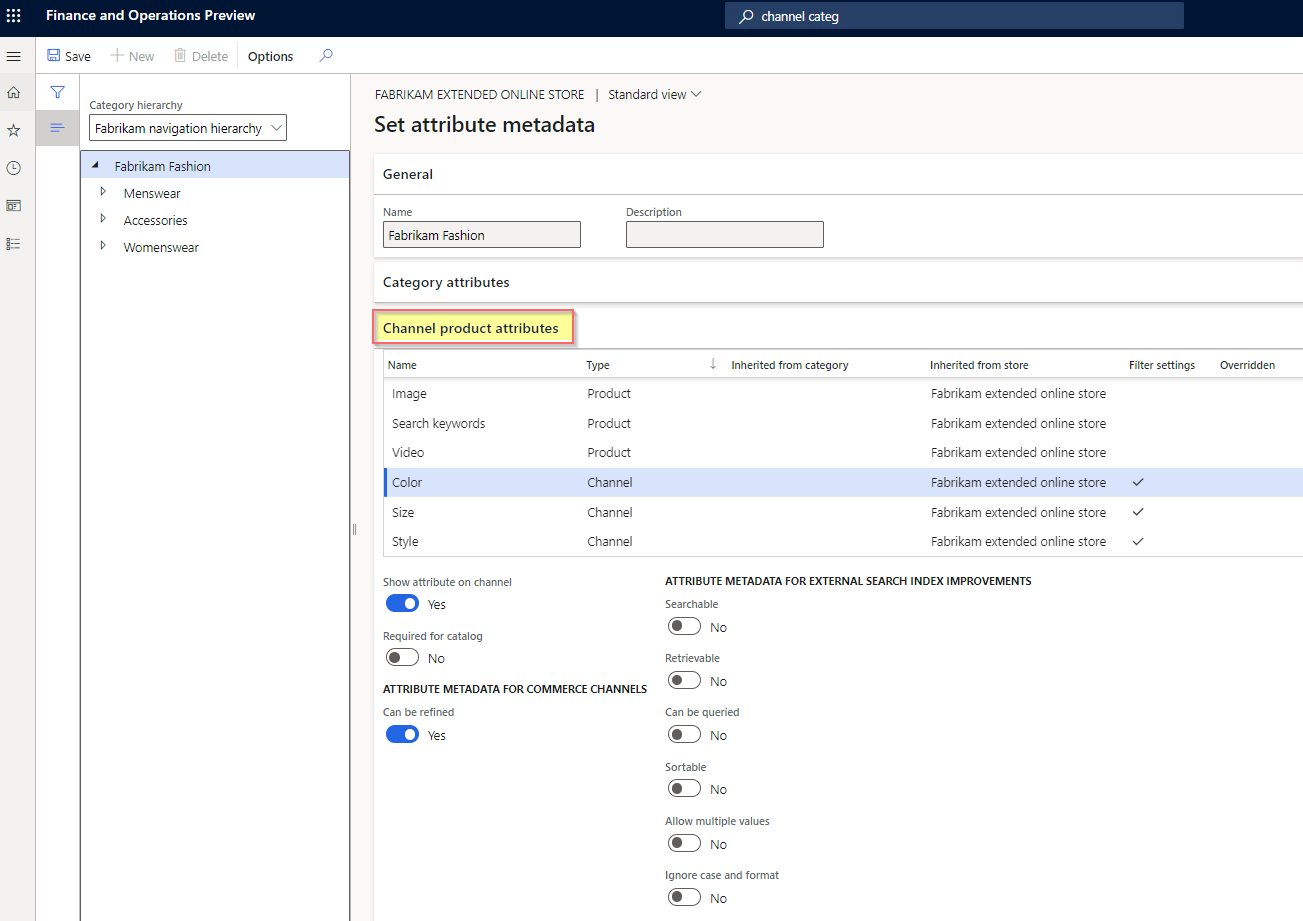
デモ データ ベースの Houston チャンネルで属性を有効にするには、この例の手順に従ってください。
- 小売とコマース> チャネル設定 > チャネル カテゴリと製品属性に移動します。
- ヒューストンチャネルを選択します。
- アクション ペインで、属性メタデータの設定を選択します。
- ファッションカテゴリ ノードを選び、チャネル製品属性クイック タブ で各属性の属性を含むを選択します。
- ファッション アクセサリーカテゴリ ノードを選び、ファッション サングラスカテゴリを選択し、チャンネル製品属性クイック タブで各属性の属性を含むを選択します。
- 紳士服カテゴリ ノードを選び、パンツカテゴリを選択し、チャネル製品属性クイック タブで各属性の属性を含むを選択します。
- 目的の属性と絞り込み条件の属性メタデータを更新した後、変更を保存したことを確認してから チャネルの更新を公開する ジョブを実行します。 その後、更新を公開してから次のジョブを実行します: 1070 (チャネル構成)、1040 (製品)、1150 (カタログ)。
ノート
- チャネル更新の公開業務でナビゲーション階層内で製品を頻繁に追加または削除する必要がある場合や、表示順序の値の更新、新しいカテゴリの追加、カテゴリへの新しい属性グループの追加などの変更が必要な場合は、チャンネル更新ジョブを頻繁にバッチ ジョブとして実行するために構成することをお勧めします。 または、手動で チャネル更新の公開 ジョブをトリガーしてから、次の Commerce Data Exchange (CDX) ジョブをトリガーします: 1070 (チャネル構成)、1040 (製品)、1150 (カタログ)。
- 継承 オプションを使用すると、チャネルが階層内で、親チャネルから属性グループを継承するよう指定できます。 継承オプションをはいに設定すると、子チャネル ノードは、すべての属性グループとそれらの属性グループ内のすべての属性を継承します。
- アクション ウィンドウの 属性メタデータの設定 ボタンが使用できない場合、一般 FastTab で ナビゲーション階層 がチャネルと関連付けられている必要があります。
- チャネル レベルの分析コードベースの属性グループを除いては、属性グループと関連付けることはできません (たとえば、チャネル カテゴリと製品属性 ページの 属性グループ)。
- Commerce Version 10.0.27 の顧客固有の企業間 (B2B) カタログのサポートが導入された後は、この記事にある説明と同じ方法で各 B2B カタログの絞り込みと属性の設定を識別する必要があります。
属性値の上書き
属性の既定値は、製品レベルで各製品に対して上書きすることができます。 特定のチャネルを対象とする特定のカタログの個々の製品について、既定値を上書きすることもできます。
個々の製品の属性値を上書き
個々の製品の属性値を上書きするには、この例の手順に従います。
- 販売促進マネージャーとして Commerce headquarters にサインインします。
- 小売とコマース> カテゴリと製品管理 > カテゴリ別リリース済み製品 の順に移動します。
- ファッション > ファッション アクセサリ > ファッション サングラス の順に選択します。
- グリッドで必要な製品を選択します。 そして、アクション ペイン、製品タブの、設定グループで、製品属性を選択します。
- 左側のペインで属性を選択し、右側のペインでその値を更新します。
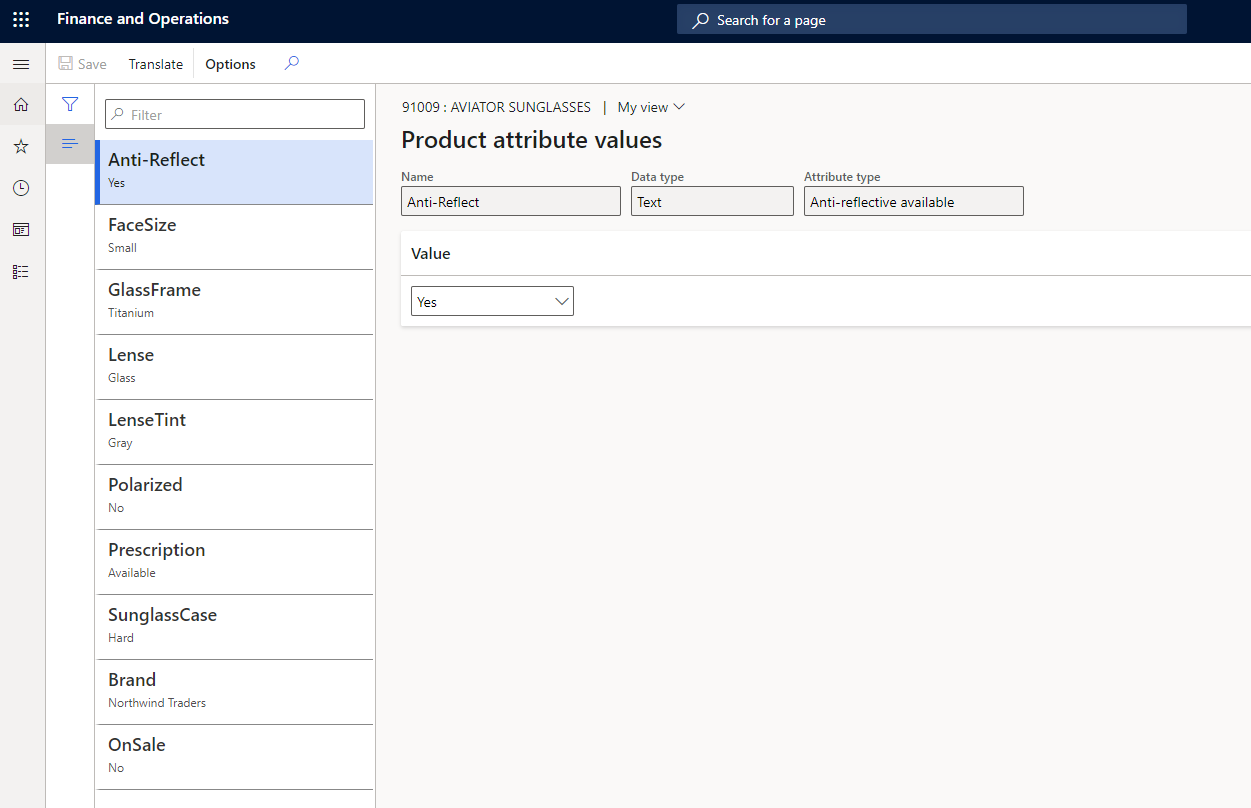
カタログ内にあるすべての製品の属性値を上書き
すべての製品の属性値をカタログ内で上書きするには、この例の手順に従います。
販売促進マネージャーとして Commerce headquarters にサインインします。
Retail と Commerce > カタログ管理 > すべてのカタログ の順に移動します。
Fabrikam 基本カタログカタログを選択します。
ファッション > ファッション アクセサリ > ファッション サングラス の順に選択します。
製品クイック タブで、必要な製品を選び、製品グリッドの上部で属性を選択します。
次のクイック タブで、必要な属性の値を更新します。
- 共有製品メディア
- 共有の製品属性
- チャネル メディア
- チャネル製品属性
チャネル内にあるすべての製品の属性値を上書き
すべての製品の属性値をチャネル内で上書きするには、この例の手順に従います。
メモ
一部の属性を使用すると、パイプ文字 (|) で区切られた複数の値を入力できます。 ただし、値の一覧が固定されている属性の型に対して複数の値を指定できません。
販売促進マネージャーとして Commerce headquarters にサインインします。
小売とコマース> チャネル設定 > チャネル カテゴリと製品属性に移動します。
ヒューストンチャネルを選択します。
製品クイック タブで、必要な製品を選び、製品グリッドの上部で属性を選択します。
製品がない場合は、製品 FastTab で 追加 を選択してから、製品を追加 ダイアログ ボックスで必要な製品を選択します。
次のクイック タブで、必要な属性の値を更新します。
- 共有製品メディア
- 共有の製品属性
- チャネル メディア
- チャネル製品属性
バリアント固有の属性値と製品属性の複数の値の定義
バリアント固有の属性値を定義し、製品属性に複数の値を定義するには、この例の手順に従います。
販売促進マネージャーとして Commerce headquarters にサインインします。
小売とコマース> チャネル設定 > チャネル カテゴリと製品属性に移動します。
ヒューストンチャネルを選択します。
製品 FastTab で、必要な製品バリアントを選び、製品グリッドの上部で 属性 を選択します。
製品がない場合は、製品 FastTab で 追加 を選択してから、製品を追加 ダイアログ ボックスで必要な製品バリアントを選択します。
次のクイック タブで、必要な属性の値を更新します。
- 共有製品メディア
- 共有の製品属性
- チャネル メディア
- チャネル製品属性
バリアント固有の属性構成の例
この例で、P001-Master 製品は、3 つのバリアントを持つマルチ使用の靴です: ランニング、ウォーキング、トレッキング。 各バリアントに対して、活動 属性の値を一意に定義します。 使用しているチャネルの チャネル カテゴリと製品属性 ページにある 製品 FastTab で、次のテーブルに表示されているようにバリアントの 活動 属性値を定義します。
| バリアント | 活動属性値 |
|---|---|
| P001-Master | スポーツ |
| P001-1 | 実行中 |
| P001-2 | 歩く |
| P001-3 | トレッキング |
ユーザーが「靴」を検索すると、P001-Master 製品が検索結果として表示されます。 活動 属性を絞り込み可能として構成した場合、活動 の絞り込み条件は、スポーツ のみを絞り込み可能な値としてリストに表示します。これは、この値が P001-Master 製品レベルで 活動 属性用に定義されているためです。
既定では、バリアント レベルの属性は製品の詳細ページ (PDP) でのみ使用されます。 PDP で特定の製品バリアントを選択すると、PDP の製品仕様が特定のバリアントに対して更新されます。
製品バリアント レベルで定義された属性値を選ぶ絞り込み条件の場合、製品マスター レベルで属性を定義し、複数値を許可 チェックボックスをオンにして、属性タイプを テキスト に設定します。
次に、製品バリアントに対して考えられるすべての値を決定します。 この例で使用している 活動 属性の場合、考えられる値には ランニング、ウォーキング、ハイキング、トレッキング、キャンプ、ウォーター スポーツ、スノー スポーツ が含まれます。
バリアント属性の値を決定した後に、パイプ区切りを使用して、バリアント属性値を製品マスター レベルで定義できます。 活動 属性の場合、製品マスターで属性値を ランニング|ウォーキング|ハイキング|トレッキング|キャンプ|ウォータースポーツ|スノースポーツ として定義します。
次に、各バリアントに対してパイプ区切りまたは単一の値のいずれかを入力することで、属性値を定義できます。 活動 属性の場合、個々の製品バリアントを ランニング|ウォーキング|ハイキング、ランニング、ランニング|ハイキング|ウォータースポーツ などと構成します。
バリアント属性を定義した後、チャネル カテゴリと製品属性 ページのアクション ペインで、チャネル更新の公開 を選択してから 1150、1040、1070 のジョブを実行します。
ジョブが完了して検索インデックスが更新された後、すべての予想値が検索結果とカテゴリ参照の結果に表示されます。